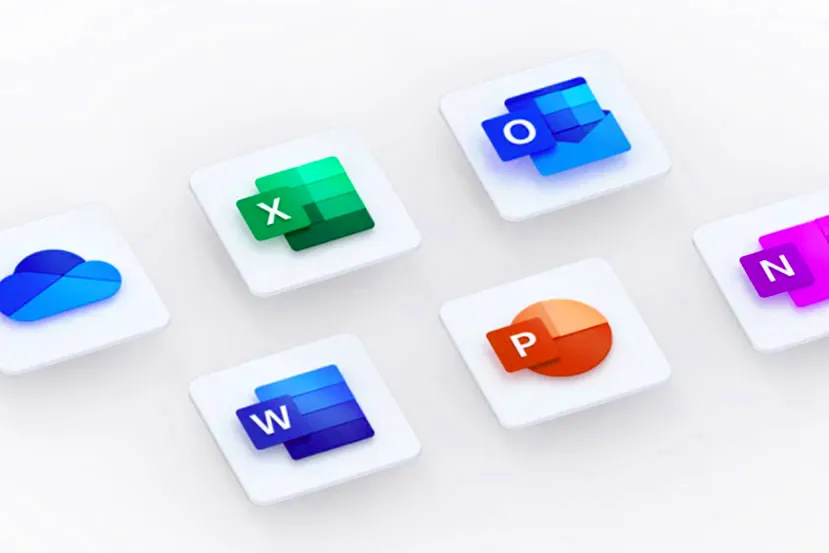
Office 365 ahora se llama Microsoft 365
Si necesitamos una suite para ofimática nos podemos encontrar con varias opciones, incluso dependiendo del sistema operativo que uses. Pero sin duda, al hablar de ofimática la palabra que nos viene a la cabeza es Microsoft Office 365. Microsoft ahora ofrece un sistema de suscripción con el que dispondrás de varios servicios por una cuota mensual o anual, llamado Office 365, aunque también dispone de la típica opción de pagar por el software y que sea tuyo para siempre. En esta guía os vamos a contar todo sobre la suite ofimática de Microsoft, Office 365.
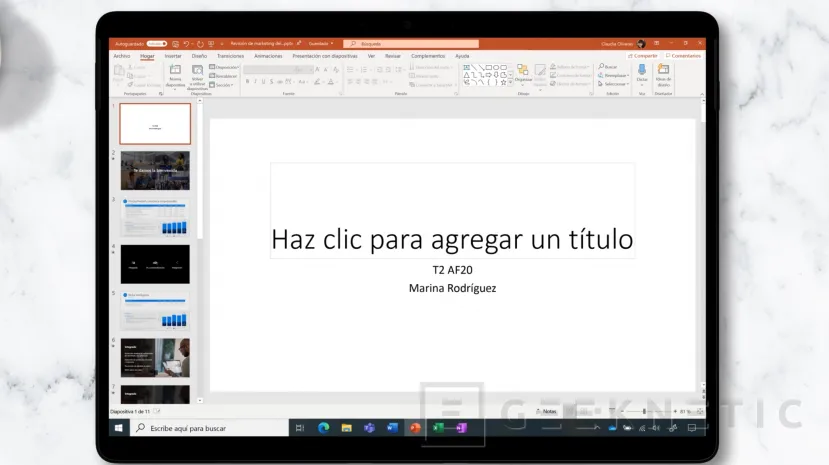
Ya sea para el trabajo, los estudios o para nuestra vida cotidiana, una suite ofimática puede sernos de mucha utilidad. Hay varias opciones disponibles, incluso Windows 10 incluye un pequeño procesador de texto llamado WordPad que esperemos también esté incluido en la nueva versión Windows 11, con él podemos realizar pequeños escritos sin muchas florituras. Pero si vas a usar de manera profesional este tipo de software necesitarás algo mucho más completo.
Dispones de varias suites ofimáticas, si no quieres pagar por una de ellas puedes descargar e instalar LibreOffice, una suite muy completa que ofrece aplicaciones de procesador de texto, hoja de cálculo, programa para realizar presentaciones, diagramas, etc. También puedes usar Google Docs, uno de los servicios que ofrece Google de manera gratuita simplemente con una cuenta de Gmail.
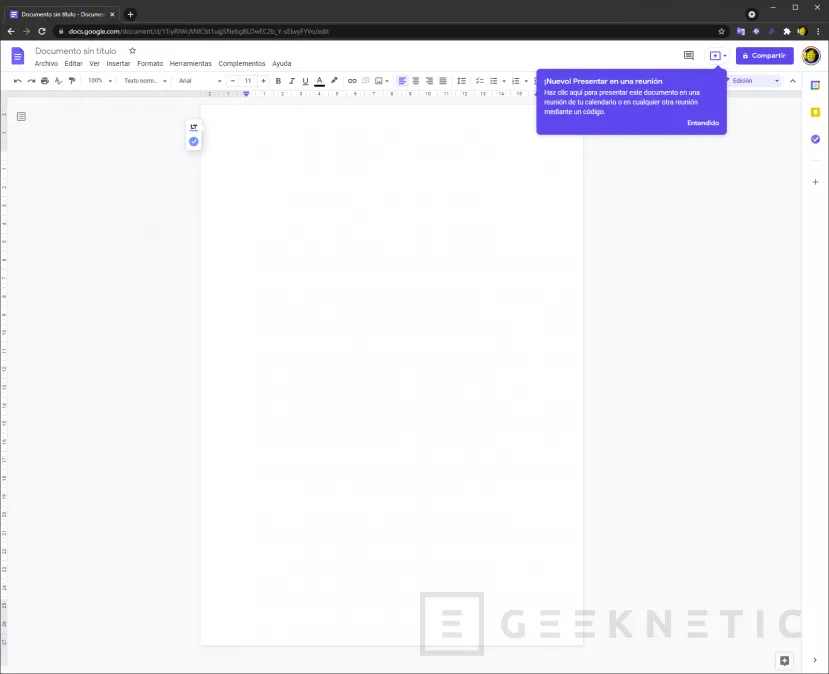
Pero si trabajas en casa y además haces uso constante, colaborativo y asiduo de una suite ofimática, tu elección sin duda es Office 365. Microsoft lleva ofreciendo una suite ofimática desde hace varias décadas, la primera versión se lanzó para Macintosh en el año 89 y un año más tarde apareció para Windows. Microsoft Office ha ido evolucionando hasta el actual modelo más solicitado, Office 365 que funciona mediante suscripción mensual o anual, aunque actualmente ha pasado a llamarse Microsoft 365.
Con Microsoft 365 no solo obtendrás los programas básicos de una suite ofimática como son Word (procesador de texto), Excel (hoja de cálculo) y PowerPoint (programa para presentaciones), sino que además obtendrás una serie de beneficios por una cuota mensual con la que mantendremos activos estos servicios y que además son muy útiles si tenemos teletrabajo. Además, está tan integrado con todos los dispositivos y sistemas que hasta podrás editar los documentos desde tu NAS Synology.
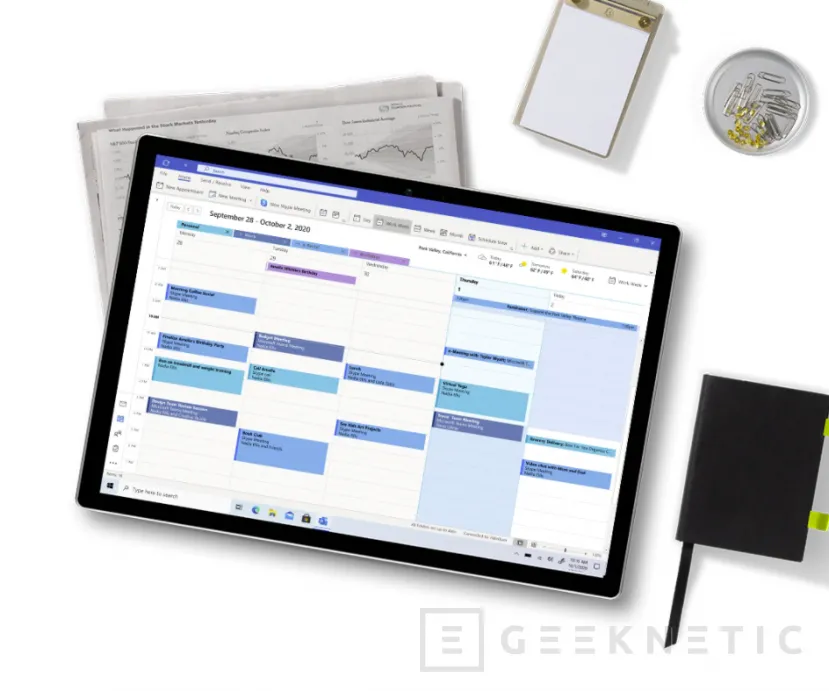
Existen diferentes planes adaptados a todas las necesidades, para usuarios domésticos, para una familia, estudiantes o empresas. Cada uno con unos precios acorde a los servicios que ofrece, veamos todos los planes disponibles con más detalle, seguro que encuentras el que mejor se adapte a ti.
Planes de precios de Microsoft 365
Existen, a grandes rasgos, 4 tipos de planes en los que clasificar Microsoft 365. Nosotros os vamos a ofrecer las diferentes características y ventajas que ofrecen los principales que son:
- Para el hogar
- Para la pequeña y mediana empresa
- Para el ámbito educativo
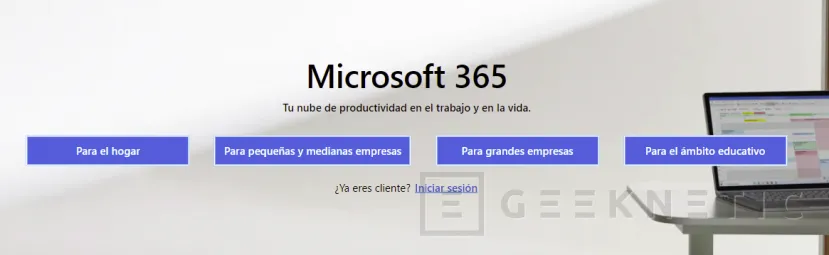
Existe otro tipo para grandes empresas en el que la suscripción se maneja por volumen de usuarios en los que para obtener un precio personalizado debes tratar con el departamento de ventas de Microsoft, si este es tu caso puedes consultar más información en este apartado.
Para el Hogar
Office 365 o Microsoft 365 como se llama ahora, está disponible para uso doméstico, tanto si usas la suite ofimática solo o quieres compartirlo con hasta 5 miembros más de tu familia, Microsoft pone a tu disposición dos tipos de suscripciones para el Hogar, Microsoft 365 Personal o Microsoft 365 Familia. Los servicios incluidos son exactamente los mismos, pero con la diferencia de que con Microsoft 365 Familia podrán hacer uso de los servicios hasta 6 personas diferentes.
Los servicios y aplicaciones incluidas son:
- Word.
- Excel.
- PowerPoint.
- OneNote.
- Outlook.
- Skype.
- 1 TB de espacio en OneDrive.
Puedes usar las aplicaciones online o instalarlas en tu ordenador, móvil o Tablet, Microsoft 365 es compatible con Windows, macOS, Android e iOS. En el caso de la suscripción Microsoft 365 Familia, cada usuario dispondrá de 1 TB de almacenamiento en OneDrive. Además, podrás hacer uso de las funciones avanzadas de calendario y correo electrónico con el cliente Outlook, donde añadir tus cuentas de Hotmail u otros servicios de correo electrónico.
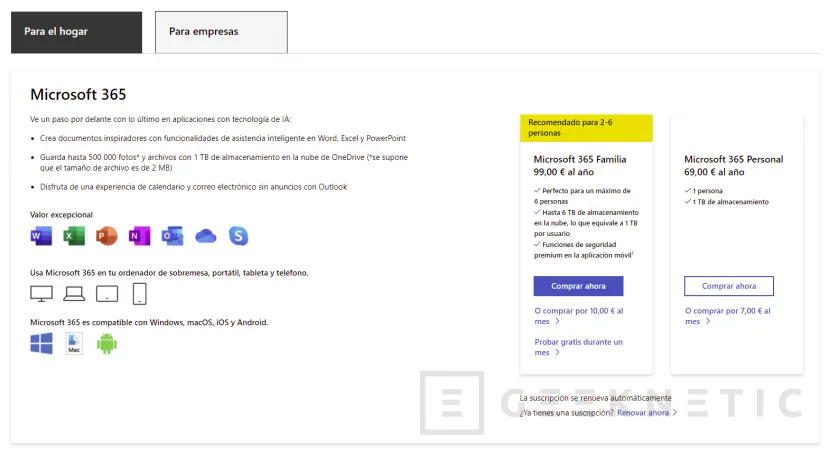
Los precios para estos planes son de 69 euros al año o 7 euros al mes para el Microsoft 365 Personal y de 99 euros al año o 10 euros al mes para el Microsoft 365 Familia. Como puedes ver por solo 30 euros más puedes obtener 5 usuarios adicionales que se pueden beneficiar de los servicios de esta suscripción, ideal para compartir y con un precio muy por debajo de lo que otros planes con solo almacenamiento en la nube cuestan al año.
Microsoft 365 para pequeña y mediana empresa
Aquí nos ofrecen 3 servicios de suscripción mensual y una opción para solo hacer uso de las aplicaciones. Los planes se llaman Microsoft 365 Empresa Básico, Estándar y Premium además de Aplicaciones de Microsoft 365.
Aplicaciones de Microsoft 365 ofrece las aplicaciones principales tanto de forma online como para instalar en el PC o Mac, estas son Word, Excel, Power Point, Outlook, Publisher (solo para PC) y Access (Solo para PC). Además, incluye 1 TB de almacenamiento en la nube con OneDrive. Este plan tiene un coste de 8,80 euros por usuario al mes.

Con Microsoft 365 Empresa Básico podrás hacer uso de las aplicaciones web y para móvil de Word, Excel y PowerPoint, también incluye Teams, Exchange, SharePoint y 1 TB de almacenamiento en OneDrive, ideal para empresas que quieren trabajar en remoto. Cada usuario tiene un coste de 4,20 euros al mes.
El siguiente plan de suscripción Microsoft 365 Empresa Estándar incluye todo lo del básico y además correo de Outlook, Publisher y Access (Solo para PC) y la posibilidad de instalar las aplicaciones en dispositivos compatibles. Este plan tiene un coste de 10,50 euros al mes por cada usuario.
El plan más completo, Microsoft 365 Empresa Premium incluye todo lo del plan anterior añadiendo protección de datos con Azure Information Protection y gestión de dispositivos con Intune. En este plan el coste por usuario es de 16,90 euros mensuales.
Plantes para estudiantes
Microsoft ofrece de manera gratuita sus servicios para estudiantes y profesores. Para esto tu centro educativo tiene que estar inscrito en el programa de Microsoft para educación, puedes comprobar si tienes derecho a usar los servicios de manera gratuita en este enlace introduciendo el correo electrónico que te facilitará tu centro educativo.
Existen varios planes para educación, y tu obtendrás el acorde con el centro educativo al que estés registrado, puede ser Microsoft 365 A1, Microsoft 365 A3 y Microsoft 365 A5. El plan A1 incluye licencia para un único dispositivo, siendo multidispositivo el A3 y A5, todos incluyen las versiones Online de Word, Excel y PowerPoint, además de Outlook y agenda. También incluye una versión para educación de Windows 10 que en el A3 y A5 incluye Windows Defender y Device Guard.
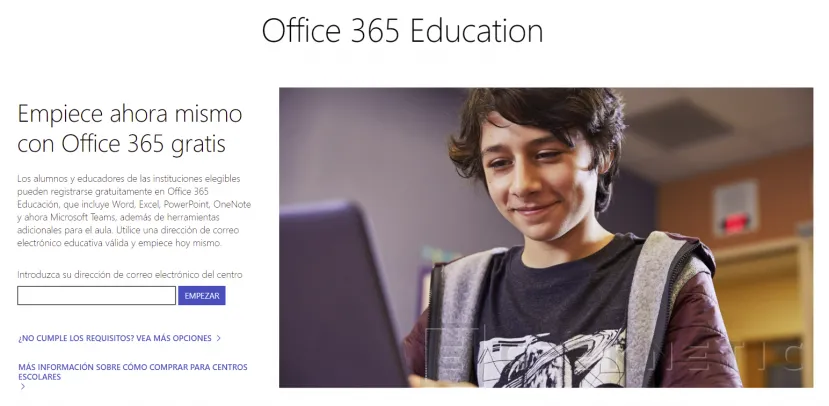
Para poder instalar y usar las aplicaciones en un PC o Mac debes tener una licencia A3 o A5, de lo contrario tendremos que conformarnos con la versión online de las principales aplicaciones Word, Excel y PowerPoint. También se incluye almacenamiento en la nube con OneDrive para empresas o educación y Skype Empresarial. El resto son algunos servicios y aplicaciones específicas para educación que no trataremos en esta guía. Puedes consultar todo lo incluido en los diferentes planes de educación aquí.
Principales aplicaciones de Microsoft 365
Sea cual sea el modelo de suscripción, en todos están disponibles las utilidades principales de procesador de texto Word, hoja de cálculo Excel y programa para crear presentaciones de PowerPoint. Estas aplicaciones son las que pueden resultar más útil en el día a día, empezando por Word para redactar nuestros textos y algo menos o para ocasiones más concretas la hoja de cálculo Excel y el programa para crear presentaciones PowerPoint.
Otra utilidad que también está incluida en los planes familiares y en la mayoría de los planes de empresa es el cliente de correo Outlook, que además es capaz de gestionar citas y tareas. También veremos cómo configurar tu correo con Outlook.
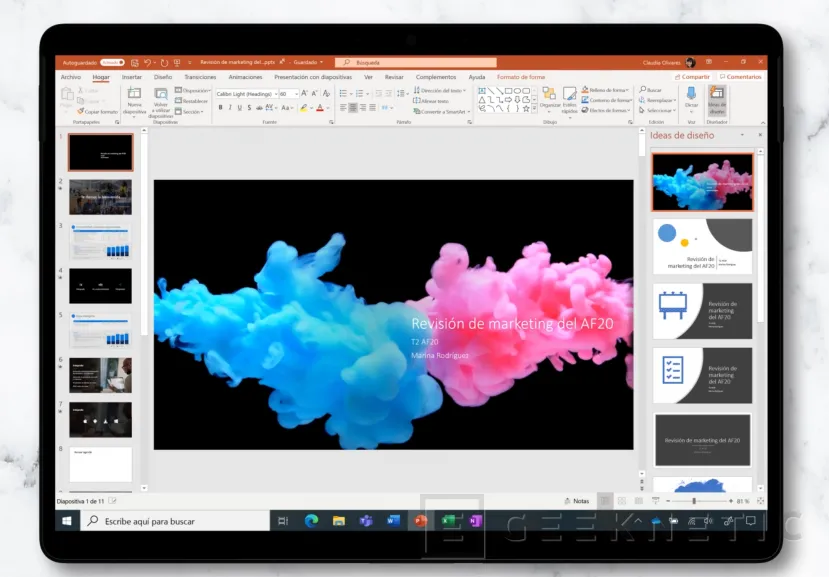
También dispones de 1 TB de almacenamiento con OneDrive, te permitirá crear copias de seguridad y tener los archivos en la nube como si de una carpeta más de tu equipo se tratase, pudiendo además acceder desde cualquier ordenador o dispositivo móvil que tenga conexión a internet. Así podrás tener tus documentos en cualquier lugar. Gracias a OneDrive, que está integrado con Windows, podrás tener autoguardado de los documentos que realices para evitar pérdidas de datos y poder disponer de ellos actualizados en cualquier lugar.
Microsoft Word, el procesador de texto más completo
Si queremos realizar cualquier trabajo, escrito o documento necesitaremos un procesador de texto. A pesar de que hay varias soluciones gratuitas, incluso incluidas con el sistema operativo Windows, el más completo y usado es Microsoft Word, incluido con la mayoría de las suscripciones de Office 365 o Microsoft 365 y también disponible como software que forma parte del paquete independiente Microsoft Office.
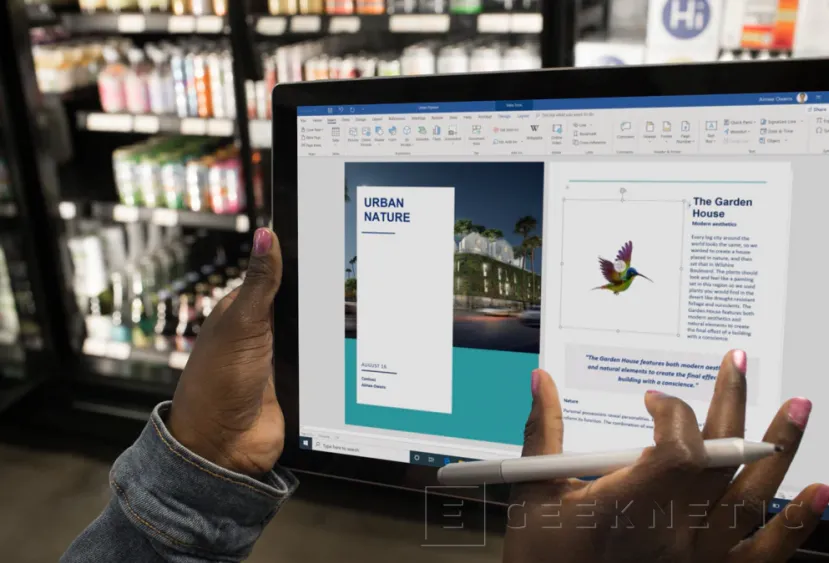
La versión online está más limitada que la versión para instalar, pero tendremos la ventaja de poder usarlo en cualquier ordenador que tenga internet sin necesidad de instalar ningún programa. Podemos editar un documento que tengamos almacenado en OneDrive para hacer pequeñas modificaciones y dejarlo guardado, listo para imprimir o enviar directamente desde la nube.
También es perfectamente funcional para crear un documento completo, solamente que no dispondrás de funciones avanzadas como la versión para PC o Mac. Puedes establecer los márgenes, la orientación del documento y el tamaño de página. También puedes regular la sangría izquierda y derecha de forma predeterminada.
Si solamente vas a leer un documento puedes hacer uso del tipo de vista de lectura, también dispone de lectura inmersiva donde aparecerá el texto con mayor tamaño y podemos escucharlo.
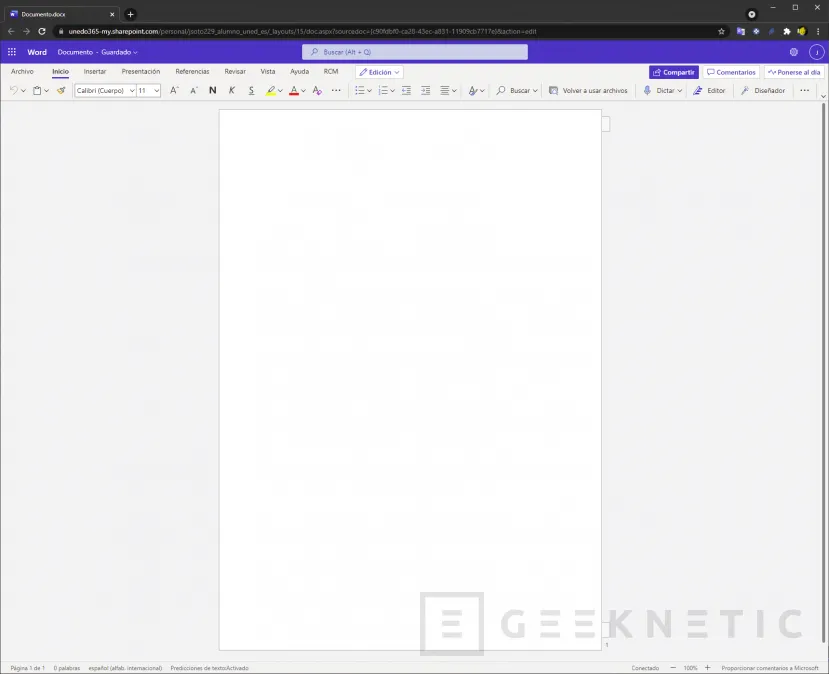
Si vamos a crear un documento podemos hacer uso del Diseñador, donde dispondremos de varios modelos de página predeterminados para crear un documento con un formato predefinido donde solamente tendremos que rellenar el texto. También puedes redactar tu documento sin esta opción y adaptarlo a tu gusto a medida que vas avanzando o al finalizarlo.
En la versión online tienes la posibilidad de dar formato al texto eligiendo entre una gran cantidad de tipos de letra, podrás poner el texto en negrita, cursiva y subrayado. Puedes resaltar texto y dar color a la fuente con colores estándar o creando uno tú mismo. Incluso funcionan los atajos de teclado como Ctrl+z para deshacer un cambio.
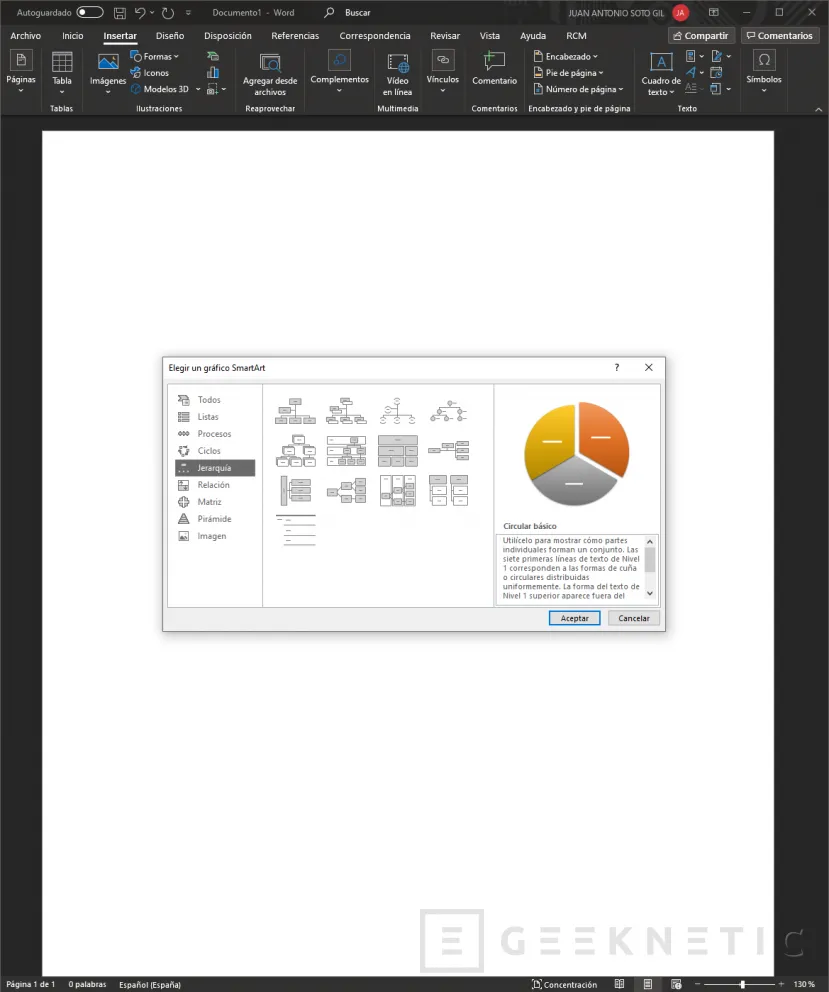
También puedes escribir texto tachado, con subíndice o superíndice, incluso puedes cambiar texto a mayúscula o viceversa. También tienes disponibles las opciones para sangrado, numeración y viñetas además de poder guardar tus estilos. Incluso puedes añadir símbolos especiales y emojis en el texto.
Al igual que en la aplicación para escritorio puedes insertar imágenes que incluso puedes buscar en internet con el buscador de Microsoft Bing. También puedes crear una tabla al estilo de Excel para añadir al documento, incluso puedes pegar desde la hoja de cálculo si tienes ahí los datos.
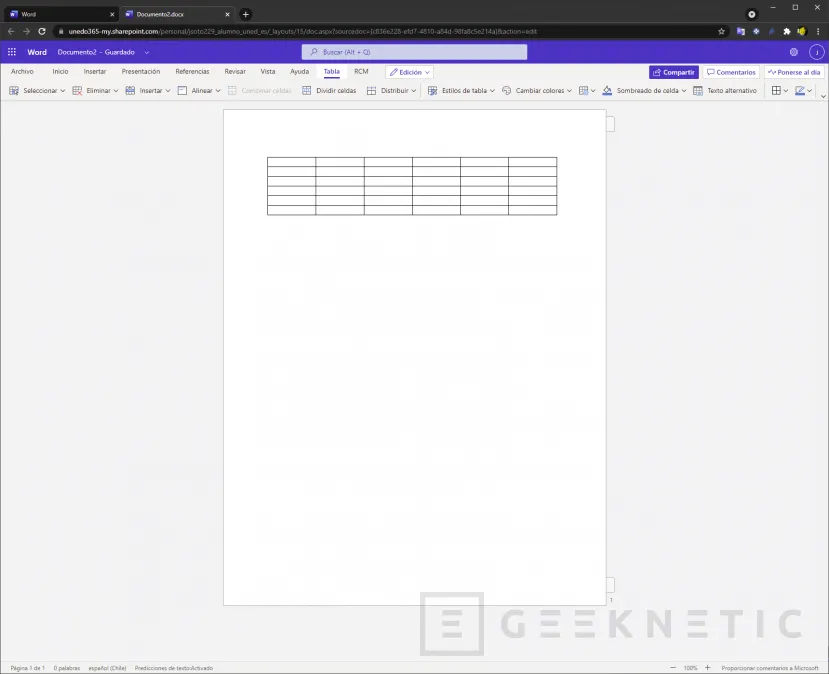
Si quieres acceder a un sitio web, o enviar un correo electrónico cuando hagamos clic o pulsemos en alguna palabra o frase específica, con la versión Online de Word podemos añadir vínculos que nos lleven a otros lugares web o a enviar un correo electrónico a una dirección escrita automáticamente.
Para que los textos queden a tu gusto completamente, puedes añadir encabezado y pie de página y también numerarlas.
Cuando tu documento esté terminado, el procesador de texto Word online nos permite revisar la ortografía y gramática, contar las palabras y caracteres e incluso traducir parte del texto o el documento completo.
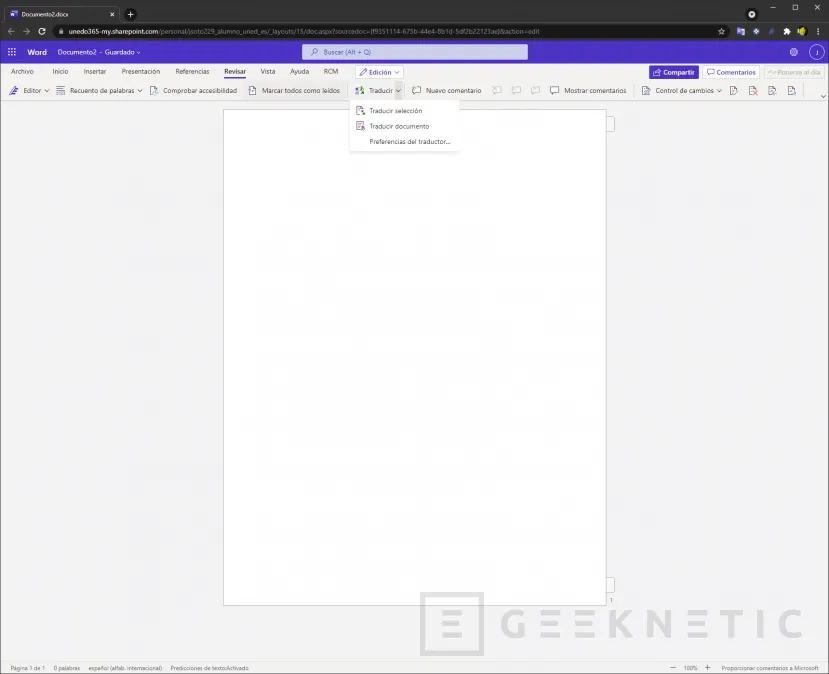
Como podemos ver el editor online de Word incluye muchas funciones, entonces ¿qué diferencia hay con la versión de escritorio? Aunque pueda parecer raro, la versión de escritorio es más completa e incluye más opciones de personalización.
A simple vista en la versión de escritorio, que evidentemente incluye todas las funciones que hemos mencionado anteriormente, está todo mucho más a mano. Si tener que hacer uso de desplegables o menús podemos realizar las mismas acciones que en el editor online simplemente haciendo un clic en el recuadro específico. Por ejemplo, podemos escribir texto tachado si hacemos clic en su icono.
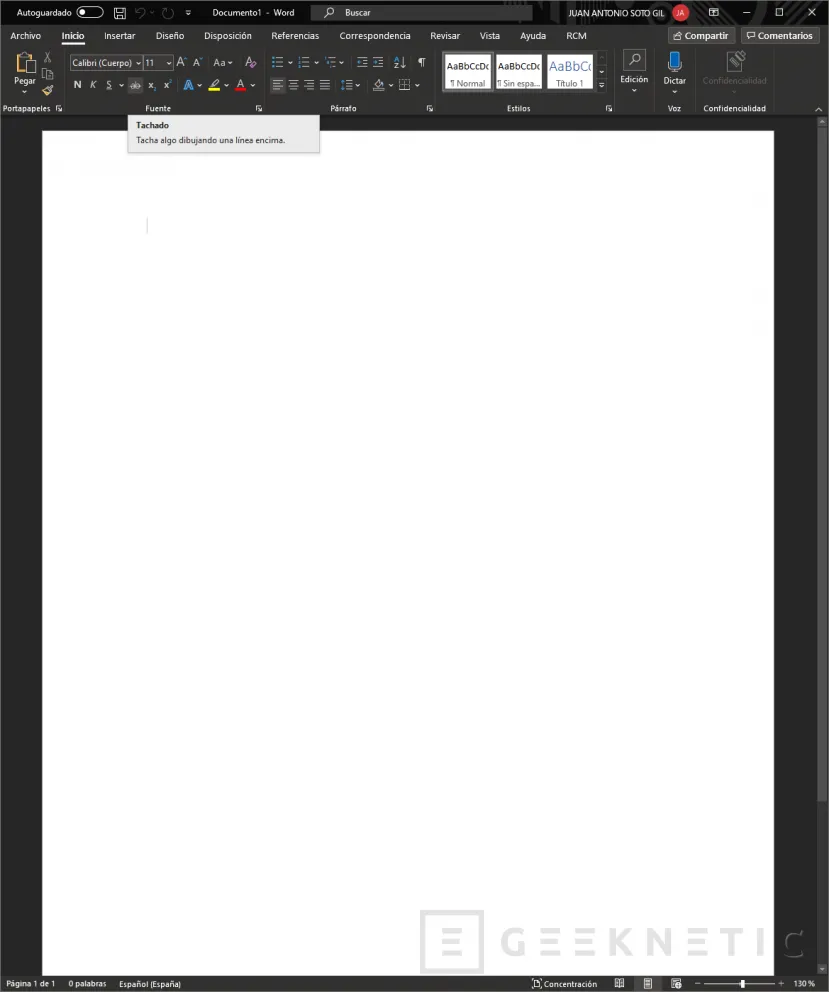
En la versión para PC podemos insertar tablas e imágenes, pero también podemos añadir formas, iconos o modelos en 3D. También podemos añadir gráficos con SmartArt que nos permitirá añadir diagramas, listas, relaciones y un largo etcétera. También permite añadir gráficos comparativos e incluso una captura de imagen desde el propio Word.
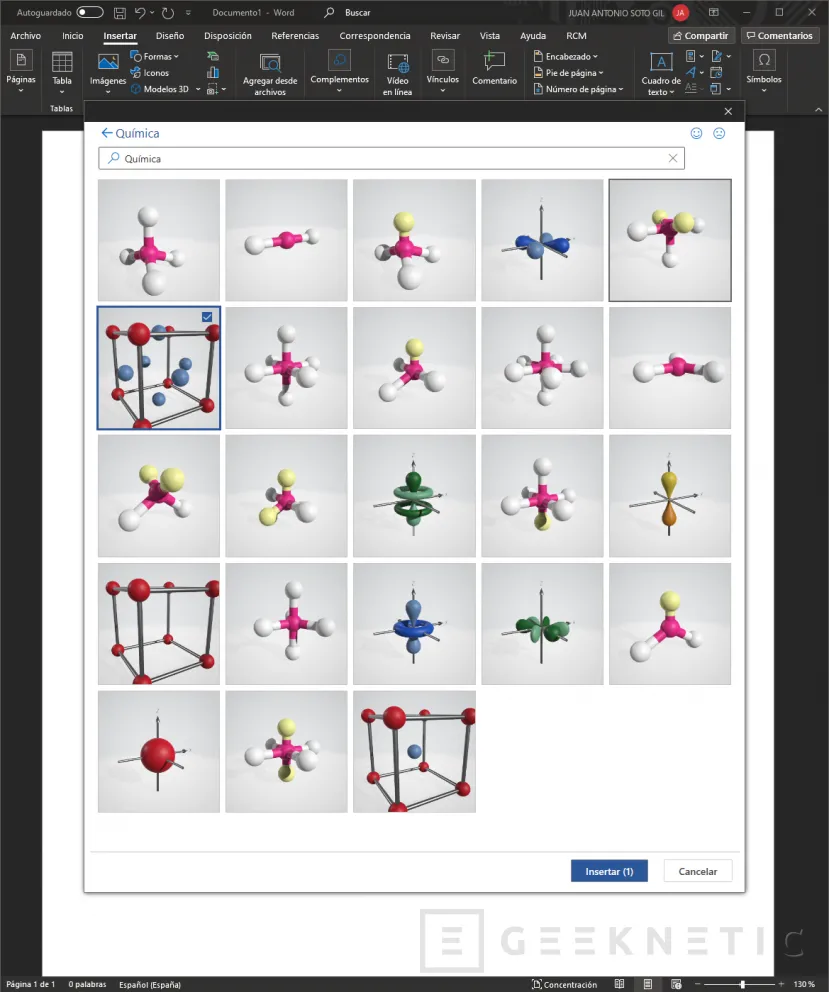
Otra opción que no dispone Word Online es la posibilidad de crear cuadros de texto a modo de columnas o insertar, además de símbolos, ecuaciones matemáticas complejas con símbolos especiales y que podrás destacar entre el texto escrito.
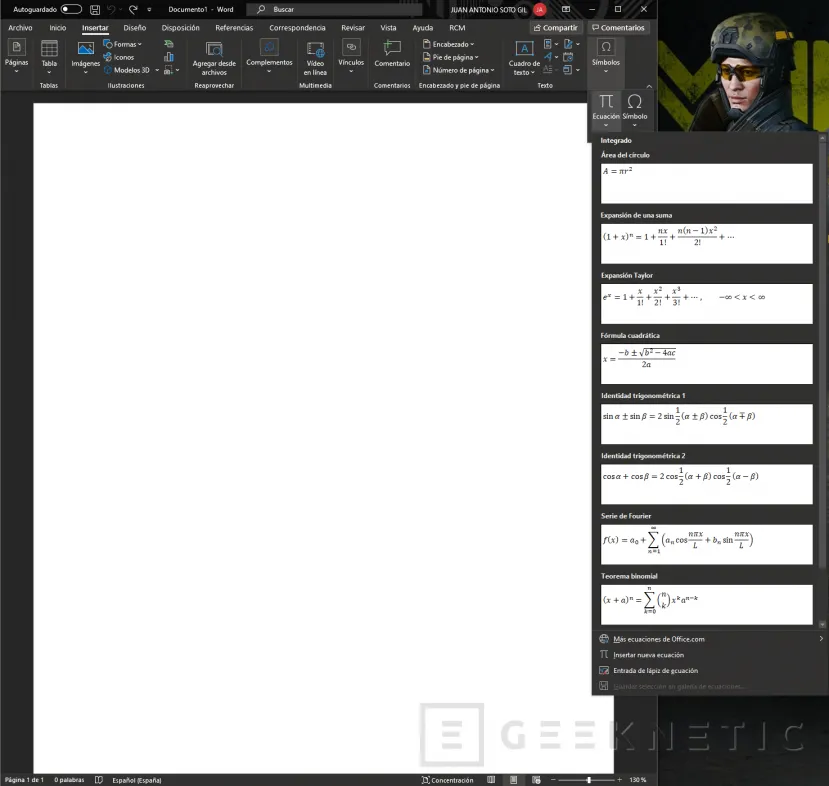
Con esta versión de Word tendremos más opciones para revisar nuestro documento, nos leerá en voz alta el texto, puede encontrar sinónimos, comprobar la accesibilidad e incluso comparar documentos además de las opciones de la versión online para contar palabras y revisar la ortografía y gramática. También permite crear un documento protegido para que nadie pueda modificarlo.
Como podemos ver no son pocas las ventajas que nos ofrece la versión para PC o Mac respecto a la versión online, pero la versión online cuenta con las suficientes opciones como para crear un documento de aspecto profesional desde cualquier navegador.
Hoja de cálculo Microsoft Excel
En la versión Online de la hoja de cálculo Microsoft Excel pasa exactamente igual que con Word Online, dispondremos de las opciones más comunes para crear una hoja de cálculo desde el navegador, pero sin esas opciones avanzadas que pueden ser útiles para algunos usuarios que necesiten una hoja más compleja.
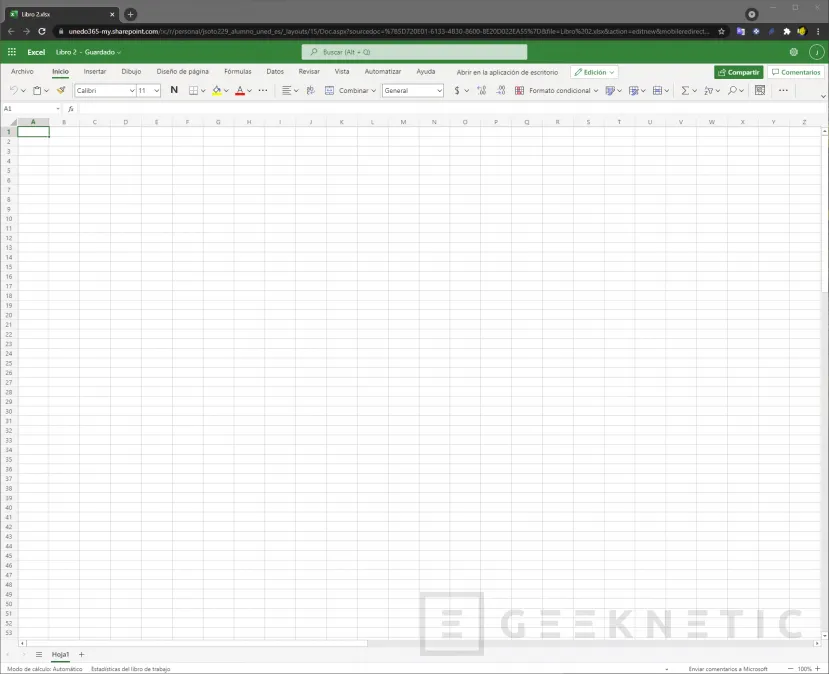
A simple vista y nada más iniciar un nuevo documento en la versión online, encontramos las opciones para dar formato al texto y las celdas. Podemos elegir el tipo y tamaño de letra, el relleno para las celdas y el color del texto, opciones para negrita, cursiva, subrayado, tachado, superíndice, etc. También podemos combinar celdas y alienar el contenido con la celda o añadir bordes.
Al seleccionar una celda podemos elegir el tipo de formato para esa celda o elegir el modo de contabilidad para operar con moneda. También nos dejará elegir la longitud de los decimales con los que trabajar.
Para diferenciar mejor los datos introducidos, podemos aplicar diferentes estilos que podemos aplicar a filas, columnas, celdas o a toda la tabla que vayamos a crear en Excel.
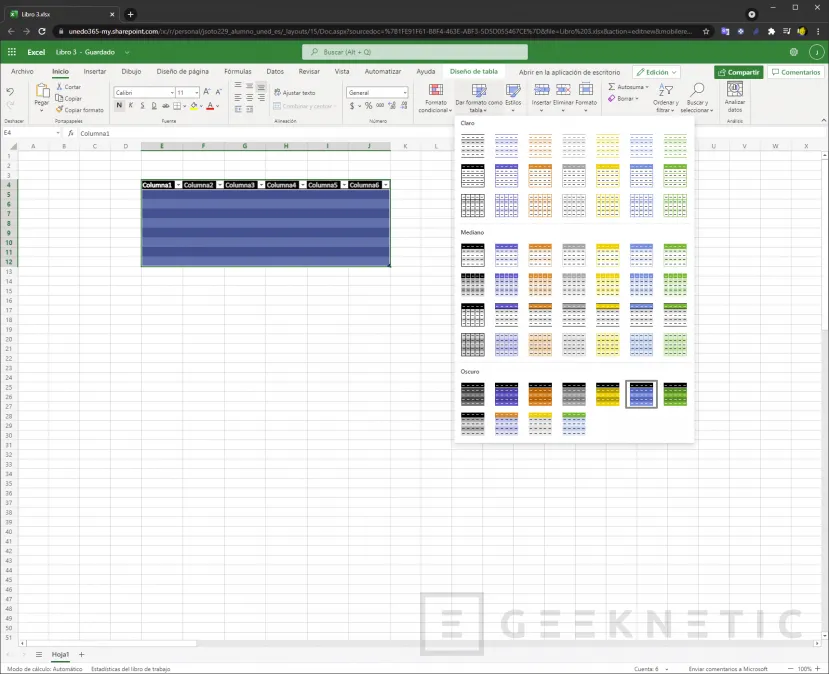
Desde la versión Online podemos insertar funciones, tablas, formularios, imágenes, formas o gráficos entre otros. También permite añadir textos escritos a mano con diferentes herramientas simulando escritura, con un lápiz, marcador, o rotulador de diferentes colores podemos escribir el texto que queramos.
Otra opción muy útil es que podemos configurar el tamaño del documento, el área de impresión y podemos insertar saltos de página para dividirlas según nuestra necesidad. También nos permite revisar la ortografía y obtener estadísticas del documento, así como comprobar la accesibilidad y añadir comentarios.
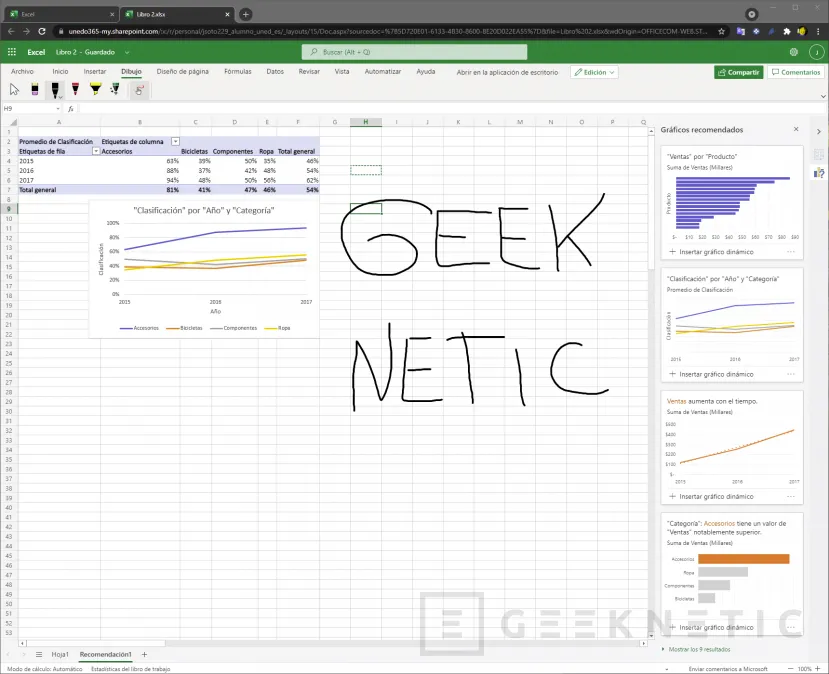
Al igual que en Word, podemos configurar una vista para esta hoja y guardarla para usarla más adelante. También podemos inmovilizar algunas celdas para que siempre aparezcan, aunque realicemos scroll, muy útil si queremos mantener el encabezado siempre visible.
La versión para PC de Excel incluye la posibilidad de añadir más tipos de gráficos personalizados. También las opciones para las fórmulas son mucho más completas y están clasificadas por tipo. Al igual que Word, también podemos proteger la hoja de Excel o permitir la edición de solo algunas partes. El resto de las características se comparten en ambas versiones.
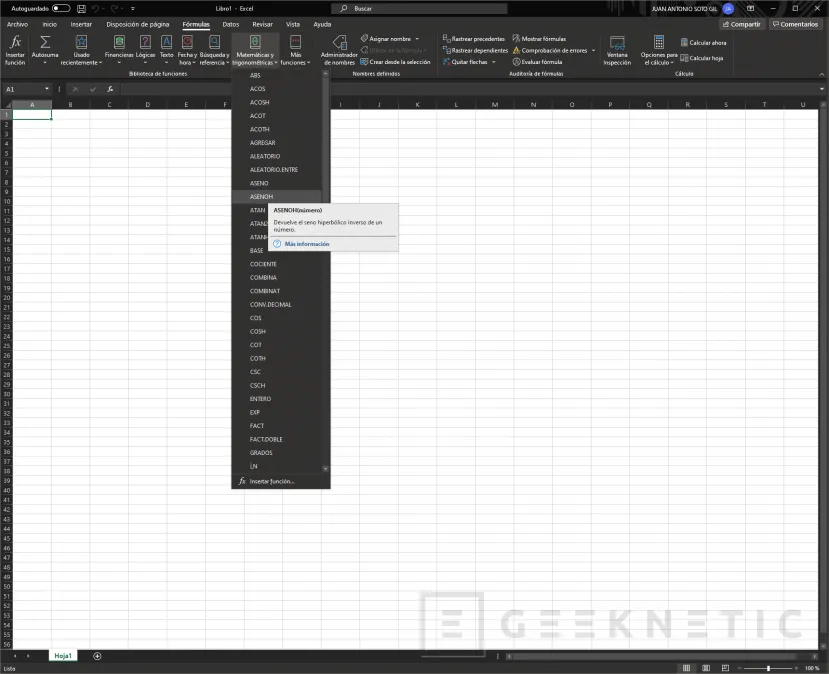
Crear presentaciones con Microsoft PowerPoint
Aunque no tan usado como Word y Excel, PowerPoint puede resultarnos útil no solo en el ámbito empresarial, también podemos hacer algunas presentaciones para compartir con amigos y familiares. En la presentación se puede añadir sonido o música, videos y fotos además de añadir texto y aplicar un tema predefinido desde el diseñador para las diferentes páginas que vayamos a crear.
Al igual que con Word y Excel, utilizar la versión para PC ofrece algunas ventajas, pero la versión Online de PowerPoint también es muy completa. Al abrir una nueva presentación nos encontramos con un diseñador de temas a la derecha para elegir algunos predefinidos que luego podemos ir adaptando a nuestro gusto, añadiendo o quitando elementos o incluso cambiando colores.
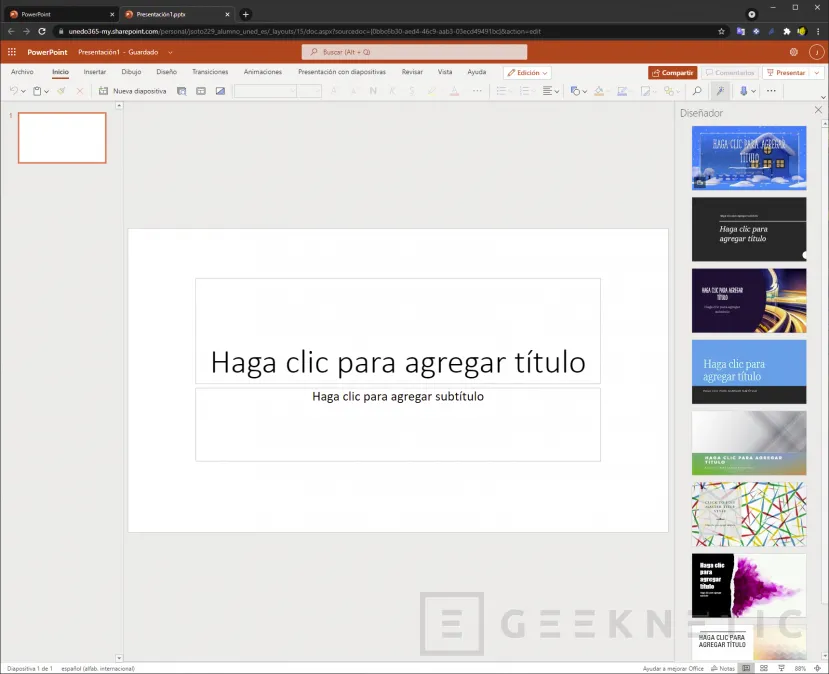
Podemos establecer el diseño inicial y utilizar las herramientas para dar formato al texto de manera similar a Word, podemos añadir formas y figuras además de establecer los colores y los diferentes diseños. Si tenemos que escribir mucho texto, PowerPoint Online nos permite dictarlo para que sea más cómodo.
Podemos añadir tantas páginas como queramos, además podemos añadir una página anterior para reutilizarla y aprovechar el diseño simplemente cambiando texto o alguna foto. Igual que en los anteriores podemos añadir imágenes, tablas, formas, iconos o incluso elementos con SmartArt. También admite pie de página y comentarios. Como hemos comentado al principio, se puede añadir archivos de audio en diferentes formatos e incrustar un vídeo que esté colgado en internet.
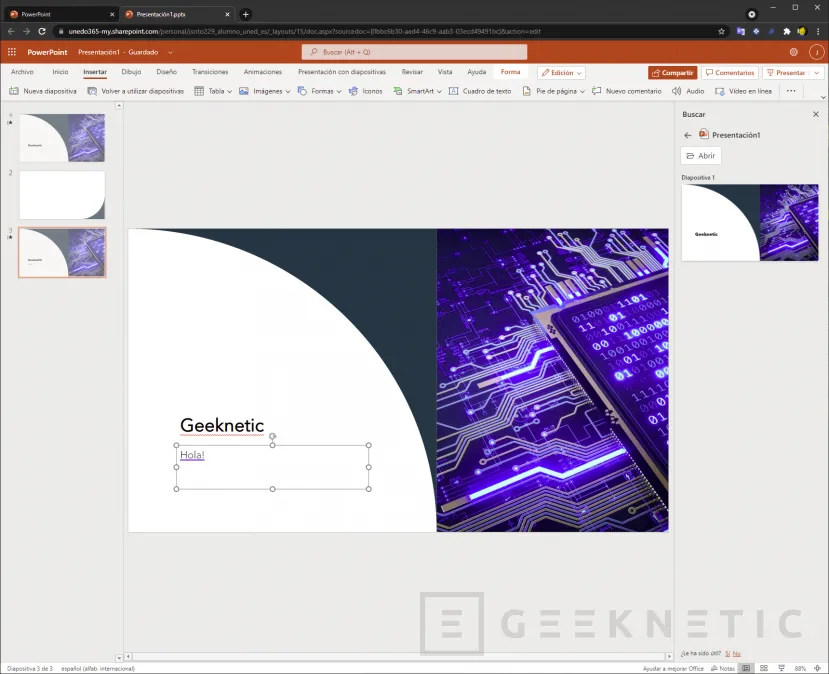
Si vamos a realizar una presentación formal ante personas, PowerPoint Online nos permite añadir comentarios que podemos ir leyendo y que el público no los ve, aparecerán en nuestra pantalla debajo de la página actual, cada página tiene sus comentarios.
Además de formas y texto, podemos insertar dibujos o texto manuscrito, esta opción es ideal si usamos un dispositivo que sea táctil o con una tableta gráfica. Puedes usar diferentes tipos de lápices y rotuladores.
Para realizar una presentación más dinámica, puedes utilizar animaciones en el texto o elementos que se añadan a una página, así al pasar de página el texto aparecerá realizando diferentes animaciones según la elegida, también podemos aplicar transiciones entre páginas con efectos similares.
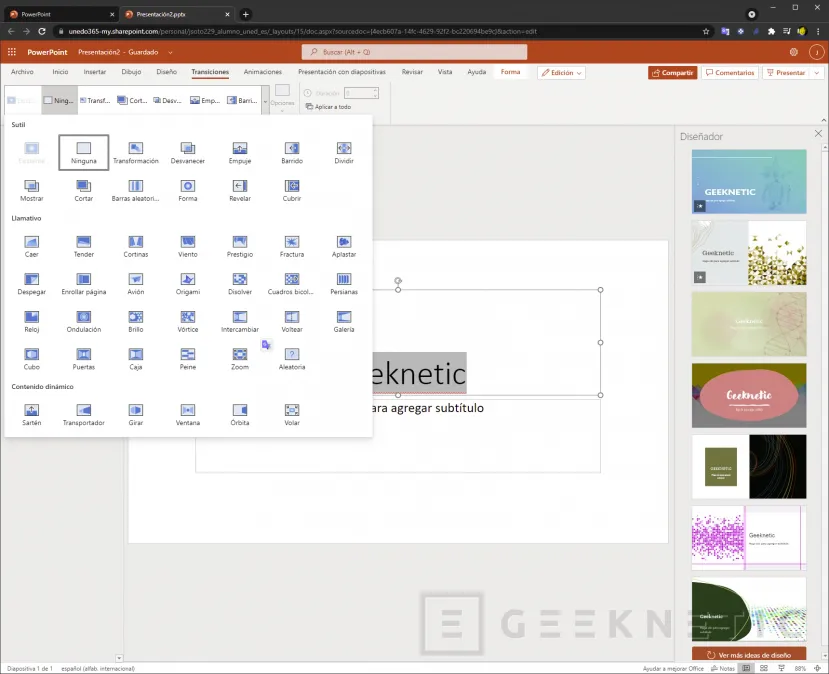
Una vez finalizada la presentación, podemos revisarla y comprobar la accesibilidad. También dispone de un modo de vista para cuando recibamos la diapositiva podamos verla sin molestos marcos de herramientas alrededor.
Para realizar una presentación, PowerPoint Online dispone de una opción específica, se pondrá a pantalla completa y podrás utilizar el modo de anotaciones para el presentador, también permite la opción de realizar una presentación en directo para verla por internet, podrás unirte en la dirección especificada y presentar como si tu público estuviera en directo.
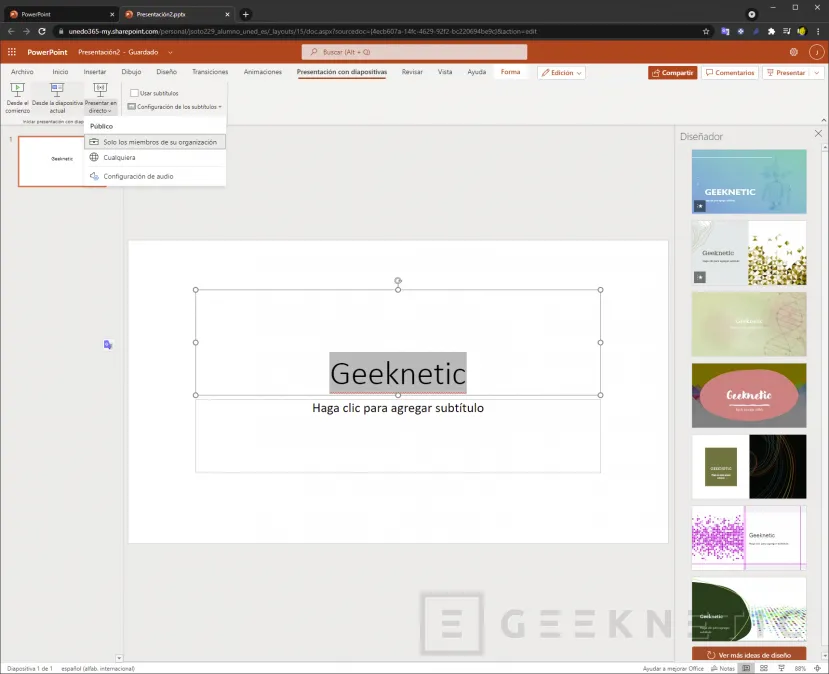
Son pocas las diferencias encontradas con la versión para PC, pero esta sigue siendo más completa, con la versión para PC de PowerPoint podrás utilizar gráficos, formularios, objetos en 3D, añadir vínculos, ecuaciones y símbolos, todo está más a mano que con la versión Online.
Otra de las opciones que permite la versión para PC es usar un traductor para el texto además de comparar documentos. También ofrece mas opciones para el modo de vista de la presentación.
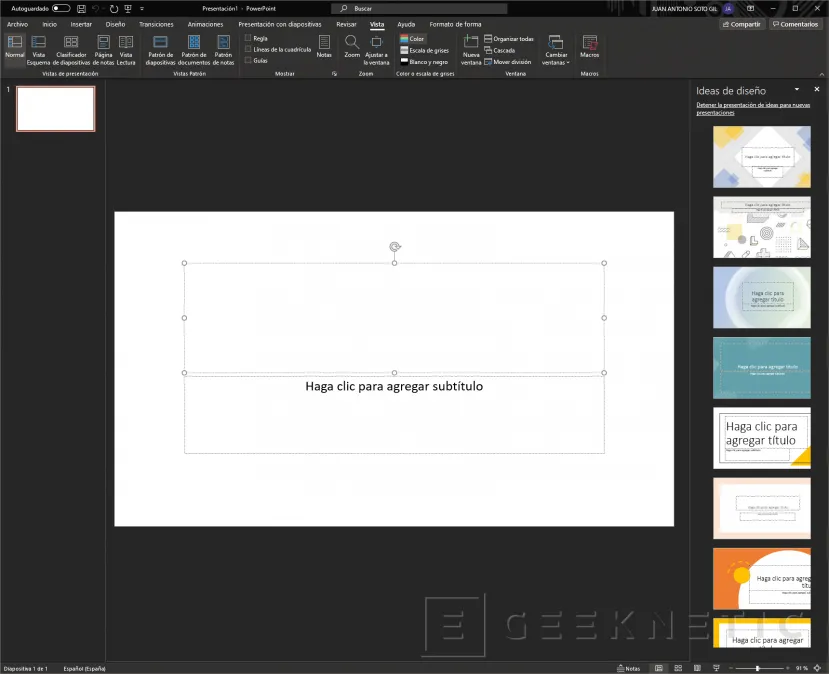
Donde hay mayor diferencia es a la hora de usar el programa para una exposición, con la versión para PC podemos realizar más acciones que con la versión Online, podemos ensayar con intervalos de tiempo, e incluso grabar la presentación. También podemos configurar la presentación con más opciones de las que ofrece la versión Online.
Outlook, un completo cliente de correo con agenda
Desde Microsoft365 podemos usar Outlook que estará asociado a al cuenta con la que hayamos creado la suscripción de Microsoft365 sin posibilidad de añadir más cuentas de correo. Tendremos una versión básica del correo que nos permitirá enviar, recibir y gestionar el correo, que incluye marcarlos como leídos, no leídos, borrar o destacar algún mensaje.
Si iniciamos un nuevo correo, al estilo de Word, podemos dar formato al texto, además de añadir adjuntos, emijos o gifs.
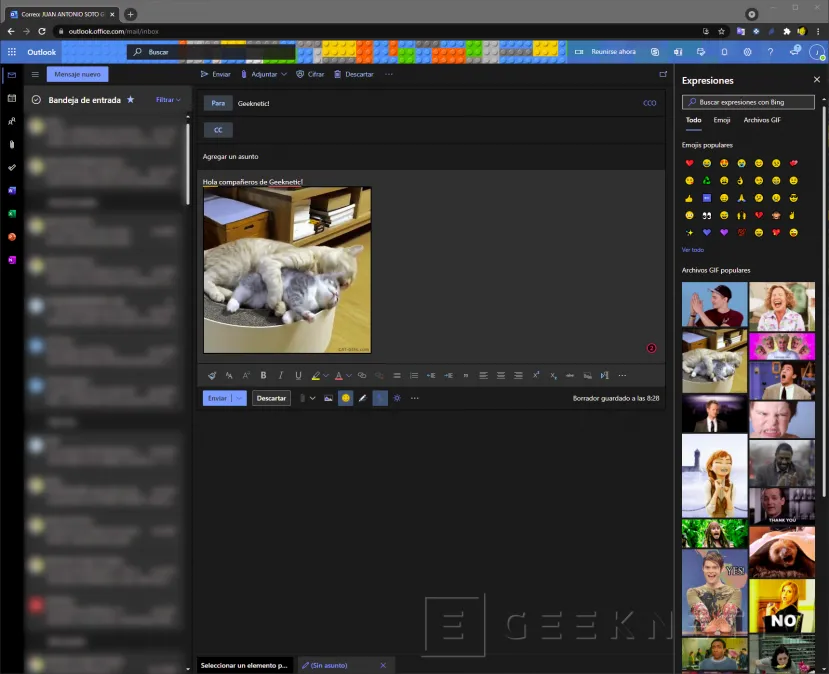
Tendremos accesos directos a Skype, al calendario y a la actividad, además de una rueda dentada que permitirá configurar la apariencia de Outlook. Si hacemos clic más abajo podremos ver una configuración más completa, ahí aparecerán todas las opciones para el correo, calendario y la configuración general.
Pero la versión Outlook para PC es más completa, donde encontramos notables diferencias con respecto a la versión Web.
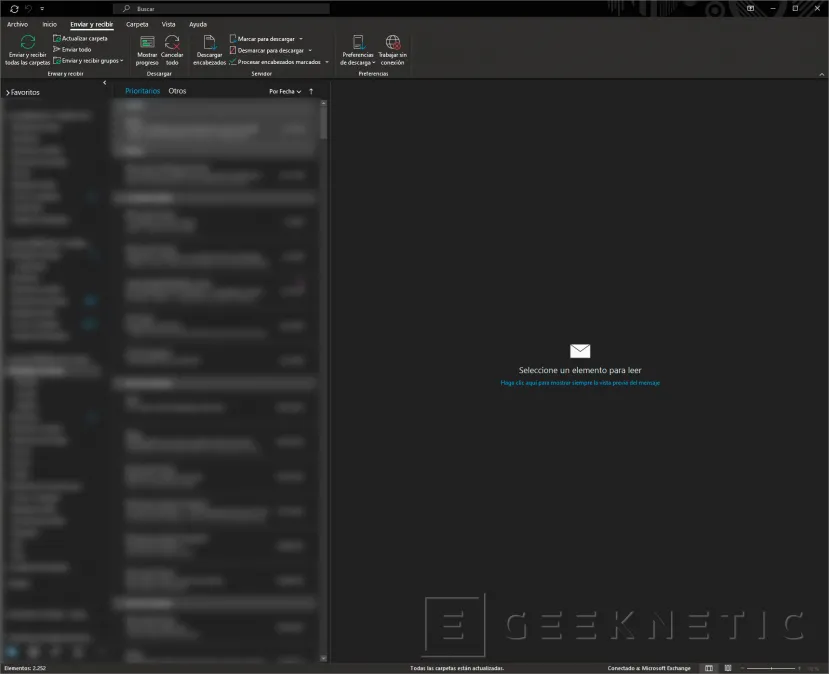
En la versión para PC de Outlook podemos añadir varias cuentas de correo, también tendremos la posibilidad de tener varias firmas por si queremos usar una con cada cuenta. Nos permite crear reglas para clasificar el correo y asignar directivas.
Podemos trabajar sin conexión, actualizar carpetas o enviar y recibir todo el correo y útiles opciones para descargar mensajes o las imágenes de estos.
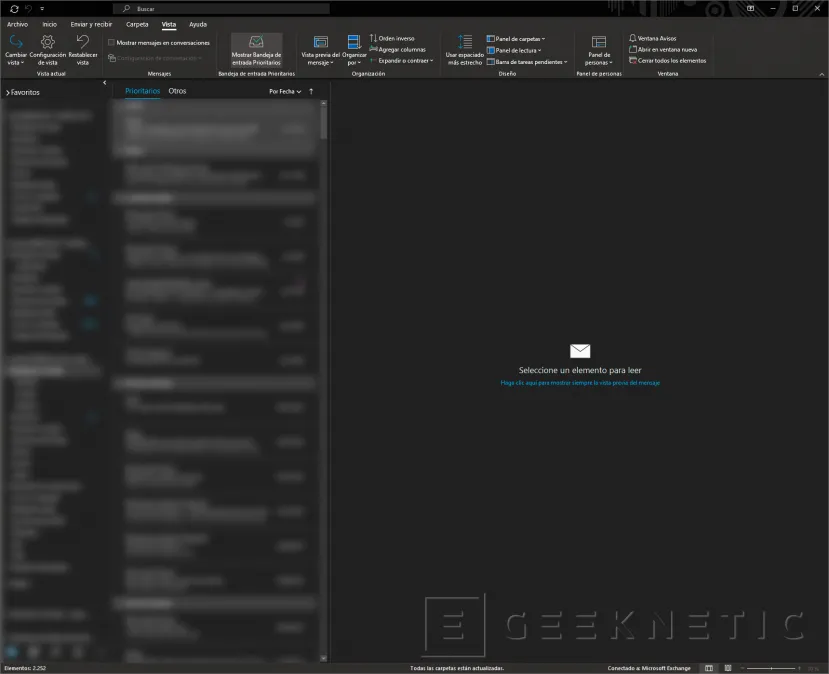
También nos permite gestionar las carpetas de manera más eficiente, podemos añadir carpetas, mover correos mediante reglas, gestionar el contenido de las carpetas y configurar los permisos y propiedades de cada una. También dispone de modos de vista previa para los mensajes y organización de estos.
Almacenamiento de OneDrive
Con la integración de OneDrive dentro de Microsoft 365 acceder a tu carpeta de OneDrive será muy sencillo. Una vez iniciada sesión tendremos el icono de OneDrive, si hacemos clic directamente accedemos a nuestro espacio y desde la misma web podemos gestionar el contenido como si de una carpeta más se tratase.
Podemos añadir carpetas, copiar contenido de unas a otras, subir contenido desde nuestro PC o descargarlo. También podemos compartir contenido con otras personas añadiendo los archivos a la carpeta de compartido o crear un enlace personalizado para una carpeta o archivos en concreto.
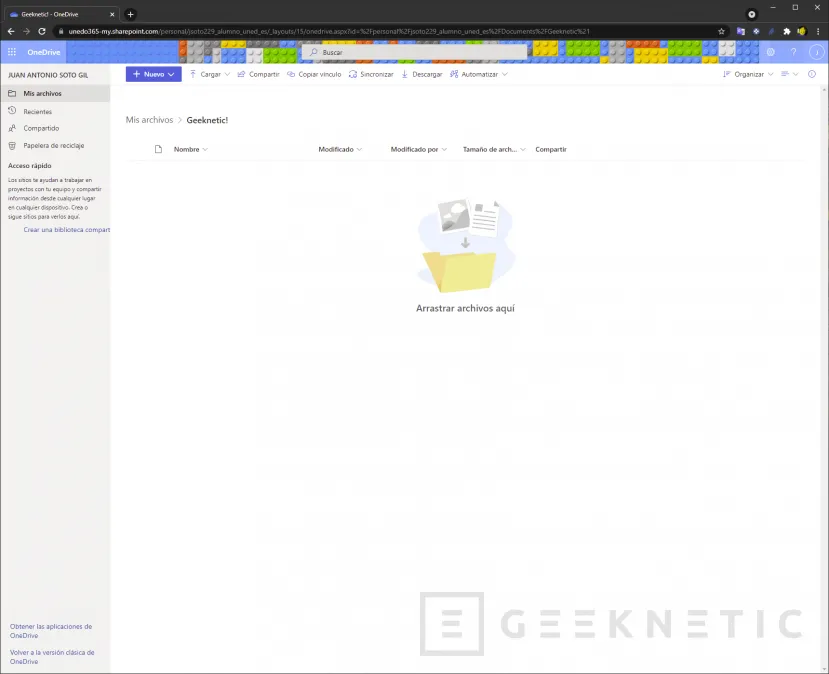
Si usamos OneDrive en nuestro PC, está integrado con Windows de tal manera que veremos otra carpeta más, pero con los iconos correspondientes a si está en la nube, almacenado de manera local (y en la nube) o si se está sincronizando el contenido. El resto es como una carpeta más de Windows solo que todo el contenido que tengamos ahí también podremos verlo en el navegador.
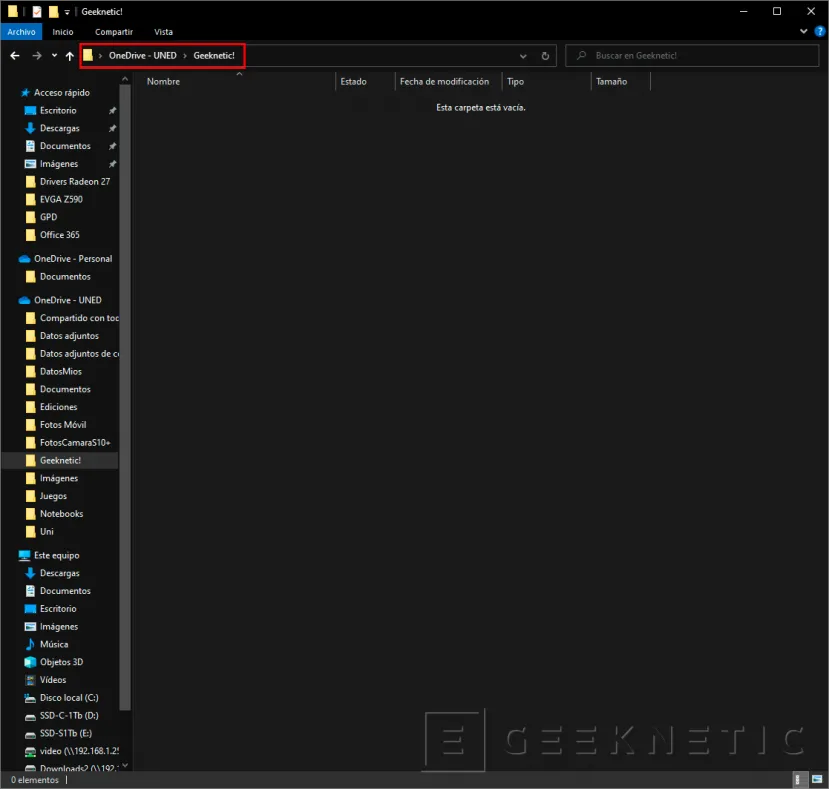
Microsoft 365 es la suite ofimática más completa
Ya sea que elijas la versión con las aplicaciones Online o con la posibilidad de instalar estas en tu PC (o Mac), Office 365 es la suite más completa para ofimática. Por muy poco dinero al mes puedes hacer uso de muchas de sus funciones además de tener una gran cantidad de espacio en la nube.
Su procesador de textos Word es tan potente que puedes crear documentos profesionales sin ninguna dificultad. Word es usado en todo el mundo por empresas y usuarios profesionales para redactar sus documentos.
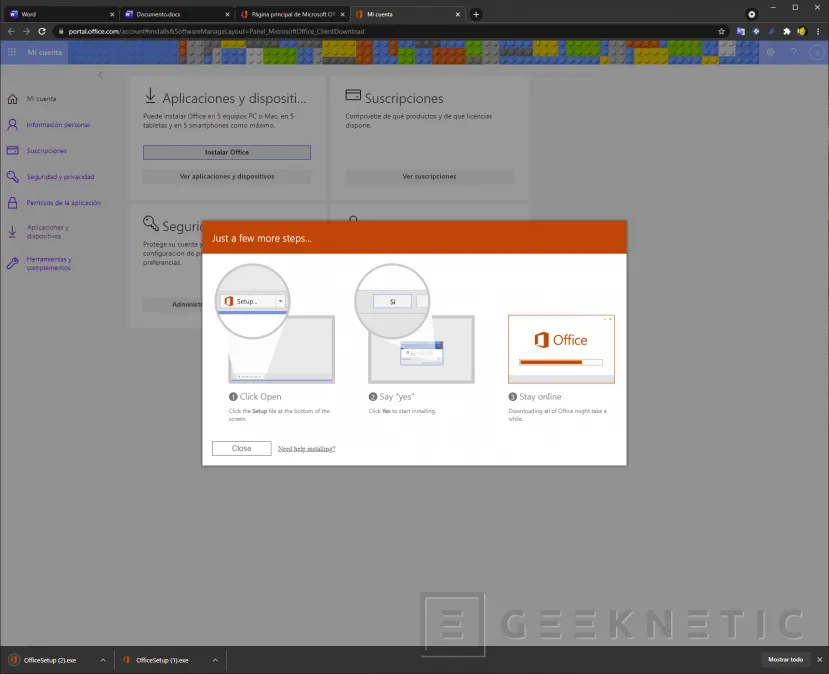
La hoja de cálculo Excel admite una gran cantidad de fórmulas y macros. Con ella puedes llevar la contabilidad familiar de manera sencilla y usarla para crear complejos documentos con estadísticas de ventas, gestión de cuentas y cálculos para la empresa que pueden ayudar a gestionar diferentes departamentos.
Además, podemos usar gráficos en PowerPoint para representar estos números creados con Excel, podemos añadir fotos y videos con música para crear una presentación más dinámica y dirigirla con ayuda de las anotaciones para el presentador que solamente podrás ver tú. Muy útil para exponer nuevas ideas, ofrecer números en reuniones o para compartir momentos con tu familia.
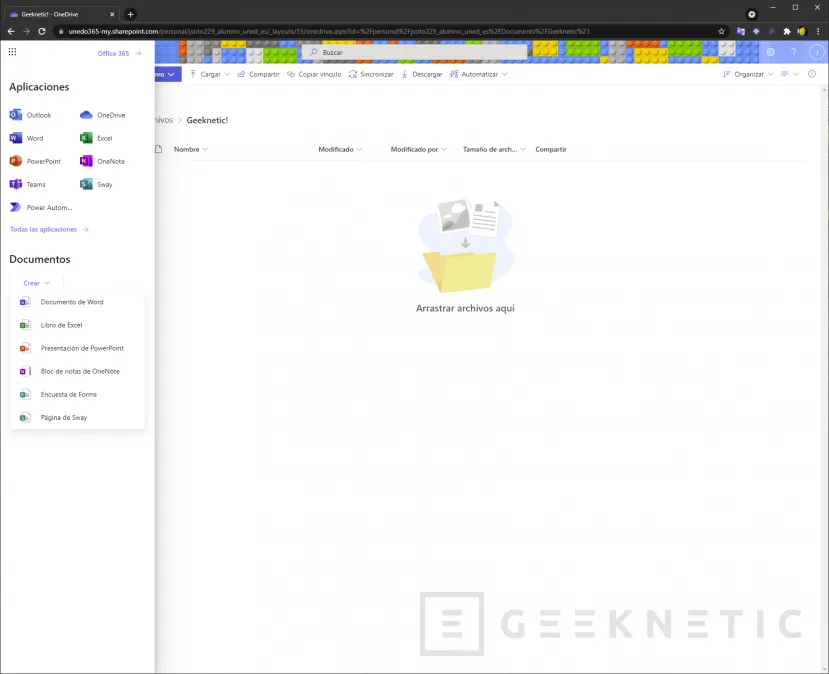
Con Microsoft 365 podrás crear todo tipo de contenido además de poder usar su almacenamiento en la nube para crear tus copias de seguridad. Sin duda es la mejor opción como suite ofimática, e incluso en algunas ocasiones, a un precio más económico que otros servicios que solamente ofrecen almacenamiento en la nube.
Fin del Artículo. ¡Cuéntanos algo en los Comentarios!











